
[No te lo puedes perder] ¿Cómo mover notas de mi iPhone a iCloud?

¿Alguna vez has deseado que tus notas pudieran seguirte sin problemas mientras cambias de dispositivo? Tal vez haya registrado mucha información importante en su iPhone y ahora quiera asegurarse de que este contenido también esté respaldado en iCloud. Ya sea que esté viajando o descansando en el sofá de su casa, puede acceder a estas notas en cualquier momento y en cualquier lugar. Este artículo lo guiará sobre cómo mover notas de mi iPhone a iCloud, asegurando una sincronización perfecta de su información y haciendo su vida más conveniente.
Primero, echemos un vistazo a cómo sincronizar automáticamente las notas con iCloud a través de la configuración de su iPhone. Este es un método simple y eficiente para garantizar que sus notas estén siempre sincronizadas con iCloud, garantizando la seguridad y accesibilidad de los datos. Este método no requiere descargar ninguna aplicación de terceros ni hacer una copia de seguridad de otros datos. A continuación se explica cómo guardar notas en iCloud a través de la configuración automáticamente:
Paso 1. Abra la aplicación "Configuración" en su iPhone.
Paso 2. Toque su ID de Apple, luego seleccione "iCloud".
Paso 3. Busque "Notas" y mueva el interruptor junto a él. Esto cargará automáticamente sus notas en iCloud y las sincronizará con todos los dispositivos que usen la misma ID de Apple.

Te puede interesar:
5 formas de sincronizar notas desde iPhone a Mac en 2024
¿Cómo sincronizar notas de iPhone a iPad con o sin iCloud?
Si experimenta problemas con la sincronización incompleta de notas desde su iPhone a iCloud, o si prefiere la sincronización selectiva, tiene la opción de sincronizarlas manualmente desde la sección "En mi iPhone". A continuación se explica cómo mover notas de iPhone a iCloud usando la aplicación Notas:
Paso 1. Confirme que la sincronización de Notas está activada en la configuración de iCloud en su iPhone.
Paso 2. Acceda a la aplicación Notas en su iPhone tocando su ícono, luego acceda a la carpeta Notas en "En mi iPhone". Estas son las notas presentes en su iPhone pero no se puede acceder a ellas en su cuenta de iCloud.
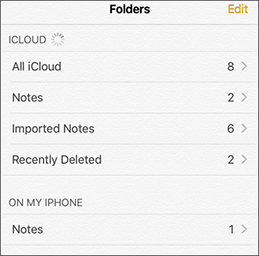
Paso 3. En la esquina superior derecha de la pantalla, toque "Editar", luego elija manualmente las notas que desea sincronizar con iCloud. Una vez seleccionado, toque la opción "Mover a" ubicada en la parte inferior.
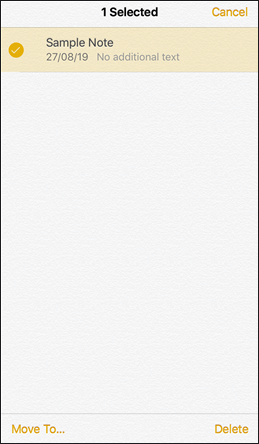
Paso 4. Dentro de la sección iCloud, seleccione la carpeta Notas y las notas elegidas se transferirán a su cuenta de iCloud.
Antes de profundizar en cómo copiar notas del iPhone a iCloud, una consideración importante es el espacio de almacenamiento de iCloud. Apple proporciona 5 GB de espacio de almacenamiento gratuito para cada cuenta de iCloud, pero para aquellos que no desean comprar espacio adicional, esto puede agotarse rápidamente. Afortunadamente, existen otros métodos para administrar sus datos, como transferir notas a su computadora, que pueden ahorrar espacio y, al mismo tiempo, mantener una copia de seguridad segura de sus datos.
Coolmuster iOS Assistant es una solución ideal que puede ayudarlo a transferir notas sin esfuerzo desde el iPhone a su computadora. El software cuenta con una interfaz de usuario intuitiva y operaciones simples, lo que le permite comenzar rápidamente sin requerir conocimientos técnicos complejos. Además de transferir notas, Coolmuster iOS Assistant también puede ayudarlo a administrar otros tipos de datos, como contactos, mensajes, fotos y más. Profundicemos en cómo usar este software para transferir sus notas.
Lo más destacado de Coolmuster iOS Assistant:
A continuación se explica cómo usar iOS Assistant para transferir notas de iPhone a una computadora:
01Descargue e inicie el software en su computadora. Conecta tu iPhone con un cable USB. Seleccione la opción "Confiar" en la ventana emergente que se muestra en su iPhone.

02Una vez que el software detecte su iPhone, se le presentará la interfaz principal a continuación.

03Navegue a la carpeta "Notas" y elija las notas específicas que desea transferir. A continuación, haga clic en el botón "Exportar" y seleccione el formato preferido para transferir las notas seleccionadas desde su iPhone a su computadora.

Lecturas adicionales:
¿Cómo hacer una copia de seguridad del iPhone en la computadora en minutos? [6 métodos]
¿Cómo transferir archivos de video grandes de iPhone a PC? Pruebe 9 formas aquí
Cuando los usuarios intentan transferir notas de iPhone a iCloud, pueden encontrar las siguientes preguntas y respuestas comunes:
Pregunta 1 ¿Hay alguna tarifa por transferir notas a iCloud?
No, no hay ningún cargo adicional. La función de sincronización de notas de iCloud se incluye como una de las funcionalidades básicas en los planes de almacenamiento de iCloud. Siempre que su dispositivo haya iniciado sesión en su cuenta de iCloud y la sincronización de notas esté habilitada, puede transferir notas a iCloud de forma gratuita.
Pregunta 2 He habilitado la sincronización de notas de iCloud; ¿Por qué no puedo ver las notas en mis otros dispositivos?
Esto podría deberse a retrasos en la sincronización. A veces, especialmente en conexiones de red inestables, la sincronización de notas puede tardar algún tiempo en aparecer en sus otros dispositivos. Tenga paciencia y espere un momento, luego vuelva a revisar sus otros dispositivos.
Eso es todo sobre cómo mover notas de mi iPhone a iCloud. Con los métodos anteriores, puede transferir sin esfuerzo las notas del iPhone a iCloud, ya sea que se haga de forma automática o manual. Además, Coolmuster iOS Assistant ofrece una opción adicional, lo que le permite hacer una copia de seguridad de las notas importantes en su computadora. Esto garantiza que su información esté segura y sea fácilmente accesible sin importar dónde se encuentre.
Artículos relacionados:
Cómo transferir notas de iPhone a iPhone [5 formas fáciles]
Cómo transferir notas de iPhone a Android [4 métodos]
¿Cómo restaurar notas en iPhone desde iCloud? [6 métodos sencillos]
Lost in Sync: Arreglar las notas que no se sincronizan entre el iPhone y Mac
¿Cómo hacer una copia de seguridad de las notas en el iPhone? [5 formas ofrecidas]
¿Desaparecieron las notas del iPhone? 6 métodos para recuperar notas perdidas en iPhone





